다운로드 폴더 이동
물론 다운로드 폴더는 기본적으로 다운로드 한 파일이 저장되는 폴더입니다. 일반적으로 시스템의 다음 위치에 있습니다 (<user>를 시스템의 적절한 사용자 이름으로 대체하십시오).
C:\Users\<user>\Downloads
다운로드 폴더를 다른 위치로 이동할 수 있습니다. C : 드라이브의 디스크 공간을 확보하기 위해 다른 드라이브로 이동할 수 있습니다. 이렇게하려면 Windows 탐색기 (Windows 7) 또는 파일 탐색기 (최신 버전의 Windows)를 사용하여 다운로드 폴더가 포함 된 폴더로 이동합니다.
예를 들어, 내 시스템에서 다음 디렉토리로 이동했습니다.
C:\Users\bdysert\
그런 다음 Explorer 창에서 다운로드 폴더를 볼 수 있습니다. 폴더를 마우스 오른쪽 버튼으로 클릭하고 나타나는 컨텍스트 메뉴에서 속성을 선택했습니다. 이에 대한 응답으로 Windows는 다운로드 속성 대화 상자를 표시했습니다. (그림 1 참조)
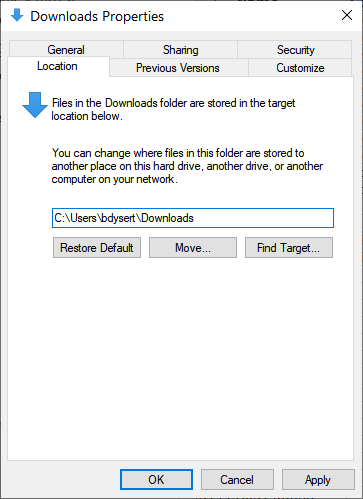
그림 1. 다운로드 폴더의 위치 변경.
위치 탭에서 다운로드를 저장할 폴더의 경로를 지정할 수 있습니다. 확인을 클릭하면 Windows에서 기존 파일 (이전에 다운로드 한 파일)을 새 위치로 이동할 것인지 묻습니다.
C에서 디스크 공간을 확보하기 위해 폴더를 이동한다고 가정하면이 프롬프트에 대해 예를 클릭하면 다운로드 폴더와 여기에 포함 된 모든 폴더가 이동됩니다.
항목을 기본 위치 인 “C : \ Users \ <user>”로 다시 이동하려면 동일한 절차를 수행 할 수 있지만 다운로드 속성 대화 상자의 위치 탭에서 기본값 복원 단추를 클릭하십시오. , 모든 것이 다시 이동됩니다.
이 팁 (12832)은 Windows 7, 8 및 10에 적용됩니다.